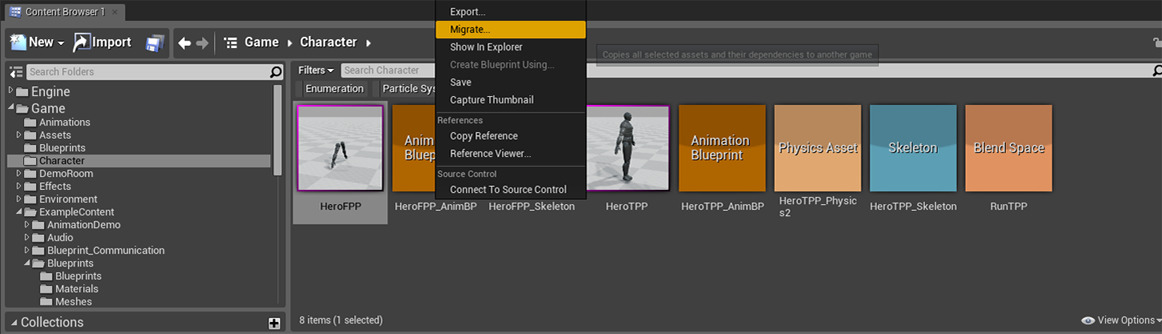Choose your operating system:
Windows
macOS
Linux
コンテンツブラウザには 移行ツール があります。これは、あるプロジェクトから別のプロジェクトにアセットをコピーするツールです。従属するアセットがある場合は一緒にコピーされます。例えば、マテリアルを移行し、そのマテリアルを定義するテクスチャ アセットがあればマテリアルと共に自動的にコピーされます。これは、プロジェクトをマージまたはフォーク (Fork) する必要がある場合、または、テスト環境から本番環境に移行する場合に役立ちます。
使用方法
移行ツールの使い方:
-
移行するアセットを コンテンツ ブラウザ で選択します。
![SelectedAssetsForMigration.png]()
-
選択中のアセットのいずれかを 右クリック し、コンテキスト メニューから [Asset Actions (アセット アクション)] を選択し、次に [Migrate (移行)] を選びます。
![MigrateContextMenu.png]()
![MigrateContextMenu2.png]()
-
[Asset Report] ダイアログが表示され、移行する全アセットと従属関係が示されます。確認して [Ok] をクリックします。
![AssetReport.png]()
-
別の Unreal Engine プロジェクトから適切なコンテンツ フォルダを選択します。これが移行先になります。
![ChooseFolderForMigration.png]()
-
移行が成功すると、どのアセットが移行先フォルダにコピーされたかを示す確認メッセージが表示されます。
![AssetsMigrated.png]()
ゲーム コンテンツ フォルダ以外の場所へ移行しようとすると、以下のメッセージが表示されます。

この場合は、場所を確認して [Yes] か [No] をクリックしてください。